Cara Mengaktifkan Penghemat Data Twitter - Siapa yang tidak mengenal Twitter. Media sosial yang sudha cukup lama dan masih populer hingga sekarang ditengah banyaknya media sosial lain. Pengguna bisa berbagi foto, video atau hanya sekedar membuat tweet.
Nah untuk mengakses Twitter diperlukan yang namanya koneksi internet. Koneksi yang bagus dan stabil akan memuat konten seperti foto atau video dengan cepat serta dengan kualitas yang bagus.
Namun perlu diketahui kalau Twitter secara default akan menampilka konten dengan kualitas yang sangat tinggi. Terlebih lagi konten video yang terputar secara otomatis. Akibatnya akan lebih banyak memakan kuota internet.
Akan tetapi tidak perlu khawatir karena kalian dapat menghemat kuota internet saat menggunakan Twitter dengan cara mengaktifkan fitur Data Sever atau penghemat data.
Penjelasan Sekilas Tentang Fitur Penghemat Data di Twitter
Nah fitur Data Saver adalah mode yang yang akan membantu pengguna menghemat kuoata internet ketikan membuka dan berselancar di Twitter. Seperti yang kita tahu kalau Twitter berisi banyak konten termasuk juga video.
Kualitas yang terlalu tinggi tentunya bisa membuat kuota boros. Namun jika mode penghemat data di aktifkan, akan ada beberapa perubahan, misalnya gambar yang ditampilkan akan berkualitas sedang atau rendah, kemudian video tidak akan diputar secara otomatis.
Sebenarnya ini merupakan fitur yang sudah umum dan hapir ada disemua platform media sosial, termasuk TikTok ataupun Instagram. Namun ada beberapa pengguna yang belum mengatahui cara mengaktifkan penghemat data di Twitter.
Cara Mengaktifkan Penghemat Data di Twitter
Proses pengaktifan bisa dilakukan dengan sangat mudah dan cepat. Kalian bisa pakai aplikasi Twitter ataupun melalui website resmi di PC atau laptop. Adapun langkah-langkahnya sebagai berikut ini:
1. Langkah pertama silahkan buka aplikasi Twitter di Hp kalian atau bisa juga buka situs resmi twitter.com.
2. Kemudian silahkan kalian login terlebih dahulu ke akun pribadi dengan email dan password.
3. Setelah berhasil masuk, berikutnya kalian tap icon profil di pojok kiri atas.
4. Pada opsi yang muncul, silahkan pilih menu Settings and Privacy.
5. Selanjutnya kalian pilih Accessbility, display, and languages.
6. Langkah berikutnya gulir ke bawah, klik Data Usage kemudian aktifkan Data Saver dengan memberi ceklis pada kotak kecil yang ada di sampingnya.
7. Selesai.
Penutup
Admin sendiri menggunakan aplikasi Twitter. Namun secara umum baik di aplikasi atau website punya tampilan yang tidak jauh berbeda.
Demikian informasi cara mengaktifkan penghemat data di Twitter. Dapatkan informasi menarik lainnya dari Halamantutor. Sempai jumpa!


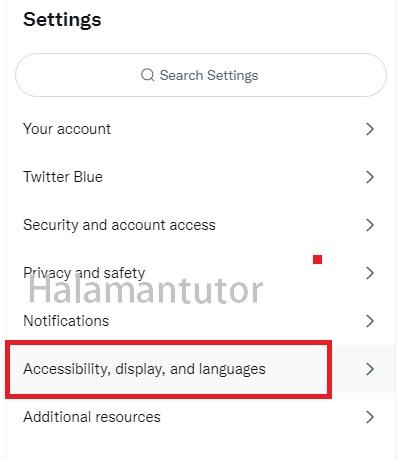


Posting Komentar untuk "7 Cara Mengaktifkan Penghemat Data di Twitter"